ドコモからIIJmioへ乗り換えを検討したけど、流れがイマイチ分かりづらいことありませんか?

何から始めたらいいのか全然わからないのよ。

大丈夫。
ドコモからIIJへ変える時に必要なことを全て記事にしたよ!
乗換を検討中だけど、「何から始めたらいいのかわからない」という方の参考になれば幸いです。
この記事でわかること
IIJmioにする前に確認
お店での手厚いサポートが受けられない
IIJmioはドコモのように対面サポート可能なショップが存在しません。

IIJmioは自分でやらなきゃいけないことってあるの?

変えた時に初期設定は必要になるけど、かなり簡単にできるよ!
IIJmioは契約後の設定やイザという時にトラブル時対応がオンラインとなりますが、オンラインでのサポート体制がシッカリと組まれてます。
対面サポートこそありませんが、IIJmioではオンライン上での解決手段が用意されてます。

家族間の無料通話がない
ドコモは月額基本料が高い反面、家族同士の通話料が無料でしたが、IIJmioには家族同士の通話料無料はありません。
| IIJmio | ドコモ | |
| 月額基本料 | ギガプラン10ギガ/1,500円 | ギガライト7ギガ/6,765円 |
| ▲各種割引 | 光回線と同時契約で660円引き
※1~10回線全体から660円引き |
3回線以上契約で1,100円引き
※各回線毎に1,100円引き |
| 光回線と同時契約で1,100円引き
※各回線毎に1,100円引き |
||
| dカード払いで187円引き | ||
| 割引後の月額基本料 | 840円 | 4,378円 |
| 通話料 | 30秒/11円 | 30秒/22円 |
| 家族同士の通話料 | 30秒/8.8円 | 無料 |
| 通話定額オプション | 1,400円 | 1,870円 |
IIJmioは家族同士無料はありませんが、基本料がドコモの1/4程度。

IIJmioではオプションという形で付ければ家族以外への通話も国内通話なら無料となるし、オプションを付けてもドコモより安いよ!
ドコモの料金は解約月も日割りされない

ドコモ解約の月に関しては 月額基本料が「日割りされません」 。
ドコモのポイントが残ってる場合は使う
ドコモで貯めたdポイントはできれば使い切りましょう。
キャリアメールはそのままでは使えなくなる
IIJmioではドコモで提供されていたキャリアメール(@docomo.ne.jp)がそのままでは使えません。
- キャリアメールをIIJmioで使う場合
以前はキャリアメールは使えませんでしたが、今は月額330円の料金で利用することが可能になりました。


ただキャリアメールが使えなくてもフリーメールがあれば十分かと思うよ!
キャリアメールの代わりとなるもの
IIJmioにすると確かにキャリアメールが使えませんが、代替えとなる手段はあります。
など様々なフリーメールを使うことでカバーできます。

IIJmioは最新のiPhoneを販売していない
IIJmioは「最新のiPhone」の取り扱いがありません 。
じゃあどんなのを売ってるんだ?

型落ちモデルのiPhoneや、中古の美品/未使用品だね!
その分安いので得だよ!
等で入手をする必要がでてきますので、入手する手段が変わるというだけの話です。
IIJmioはお昼時や朝夕の通勤時には通信速度が落ちる

格安SIMは通信設備を大手キャリアから借りてる関係で、人が一斉に使う時間帯のお昼時や朝夕の通勤時間帯は通信速度が低下します。
等の利用時には通信速度が遅くなる傾向があります。

電話とかちょっとした調べものも繋がらないの?

電話は影響ないし、文字ばかりのサイトならさほど影響はないかな!

ドコモからIIJmioに乗り換える前に準備するもの
IIJmioにする場合、注意したいのが現在使用中の【キャリアメールは手続きをしない場合IIJmioでは使えません】


注意:本人確認書類は確認をシッカリする
提出する本人確認書類を確認し、「正しい書類・有効期間内であることを確認」してから申し込みをしましょう。
以上のようなデータは、一字一句本人確認書類と同じように入力します。
ドコモからIIJmioにする手順

ドコモからIIJmioにする手順は以下の流れで行えます。
Step1:今のスマホを使うなら動作確認項目をチェック
そして、「今のスマホをそのまま使う場合」 ドコモで使っていたスマホはそのままIIJmioのドコモ回線/タイプDで使うことができます 。
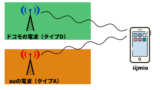
基本はそのまま使用できるのですが、古い機種などや一部機種では使えない場合も中にはあります。

使えないと新たに買うしかないのか。。。

買う前にIIJmioのHPにある動作確認という項目を☑すれば大丈夫だよ。
- 動作確認とは?
このテストにパスしたものが動作確認の項目一覧に載る。
現在ご使用のスマホがIIJmioで使えるかどうか?を調べるのが「動作確認」という項目。
スマホをそのまま使う前には必ず☑してくださいね。

SIMロック解除をする(対象機種の場合)

ドコモで使用していたスマホは基本はそのまま使えますが、機種によってはSIMロック解除が必要になる場合がでてきます。

そのまま使えるならSIMロック解除しなくてもいいんじゃない?

今後ドコモ回線以外を使う場合にはSIMロック解除をする必要がでてくるのでしておいて損はないかと思うな。
SIMロックがかかったスマホは他社のSIMカードを入れても読み込まない
ただ、ドコモで購入したスマホでも2021年8月27日以降に発売された機種は最初からSIMロックがかかってませんので解除は不要。
- ドコモのSIMロック解除できる条件
- 購入日から100日経過している
- 支払い方法をクレジットカード払いに設定している
※注意:スマホ代金の未払い・ネットワーク利用制限・ドコモに連絡するだけで遠隔で端末をできるおかませロックがかかっている場合はSIMロックを解除することはできません
Step2:ドコモ契約中にMNP番号を発行する
ドコモでお使いの電話番号を継続利用するには、MNP番号を発行する必要があります。
現在契約中の会社でMNP番号を発行し、MNP申し込みという手続きをすることで他社に移っても番号を引き継げる仕組み。
| 受付時間 | 料金 | |
| オンライン | 24時間 | 無料 |
| 電話/151または0120-800-000 | 朝9時~夜20時 | |
| ドコモショップ | 店舗営業時間内 |

今の番号を使い続けるならばMNP番号をドコモで貰っておこう!
MNP番号には有効日数があり、MNP番号を発行したその日を含めて15日という期限があります。
- MNP番号を発行したら8日以内に申し込み
MNP番号を発行したら8日以内にIIJmioに申し込みをするようにしましょう。

8日以内に申し込めなくてMNP番号が無効になったらどうなるの?

その場合は再度MNP番号をドコモで発行すればいいだけだよ!
MNP番号は何度でも発行できますので、有効期限が切れたら再発行をしましょう。
Step3:IIJmioに申し込みをする
IIJmioに申し込む前に以下のものを用意しておきます。
※有効日数7日以上残ってる必要あり
IIJmioに転入をする際注意したいのが、 ドコモのメールはそのままでは使えません ので事前にフリーメールのアカウントを作成しておく必要があります。

- IIJmioへの申し込み方法
①/IIJmio公式ページの画面右上のご購入・お申込みをクリック
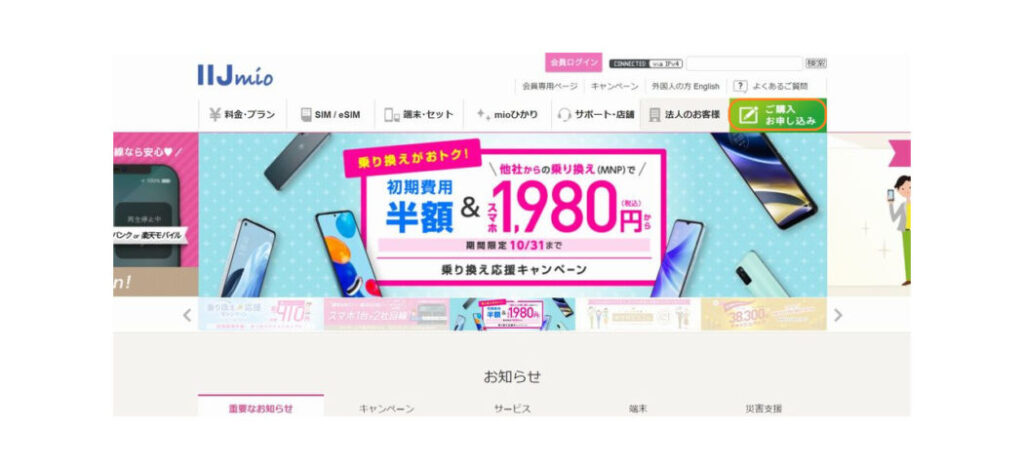
②/必要なものがあるか確認
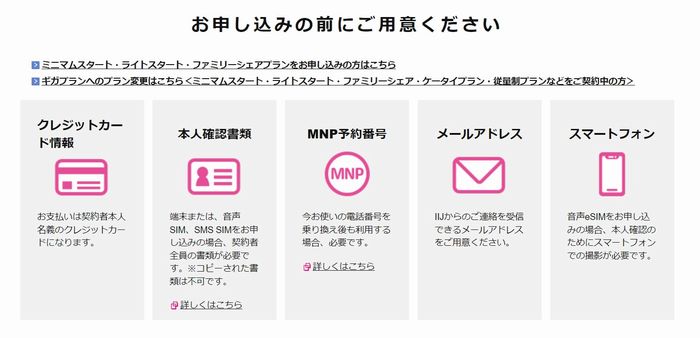
③/事前に支払ったものがあるか確認
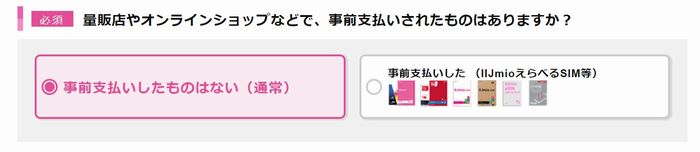
④/新規申し込みか他社から乗り換え(MNP)を選択【電話番号を引き継ぐのでMNPを選択】
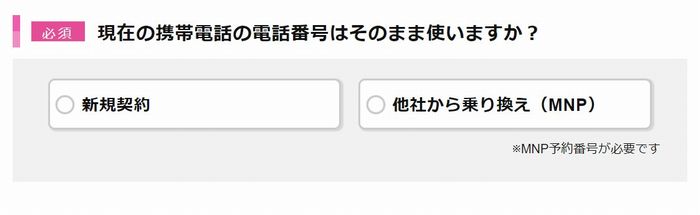
⑤/SIMの種類を選ぶ
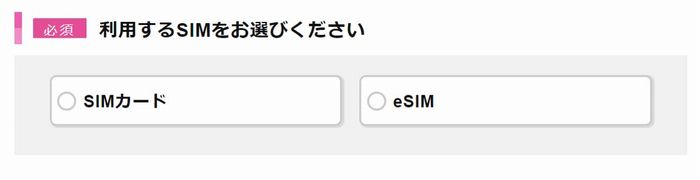
⑥/SIMだけの申し込みか、同時に端末購入をするか選択
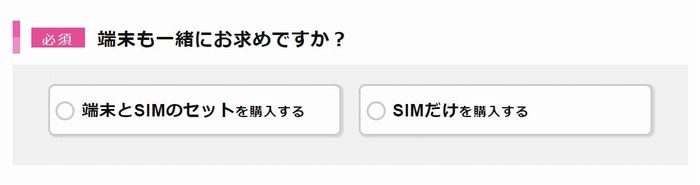
機種によっては1万円以下で購入可能(契約後にも購入できるがNNP価格は適用されない)
⑦/SIMの種類を選びます【※MNPの場合は音声SIMのみ対応してるので音声SIMのみ選択可能】
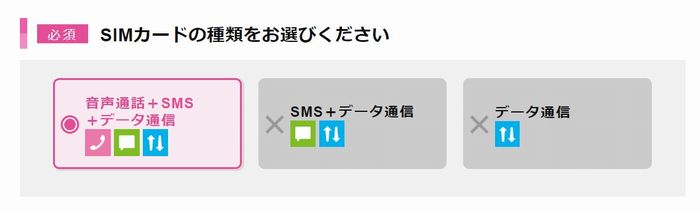
⑧/必要なギガ数を選びます
※迷ったら真ん中の8ギガでいいかと思います。プラン変更は契約後は月に1回無料で変更できます
1ギガ~の従量制プランはau回線のみの対応という点と、使用した分のギガ数に応じて料金が上がるので使う程割高になります。
また家族でデータ量をシェアする時には従量制プラン⇔ギガプランとではデータシェア不可なので注意しましょう。

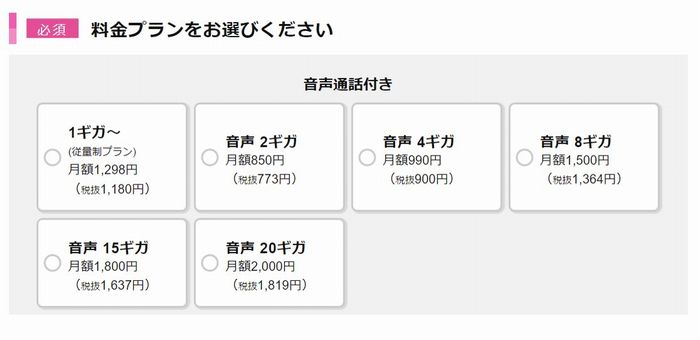
⑨/使う回線の種類を選びます
参考電波の届くエリアはドコモ回線ならドコモのエリアと全く同じ、au回線ならauと同じ。
ドコモのスマホをそのまま使うならドコモ回線を選ぶと今と同じエリアで使える。
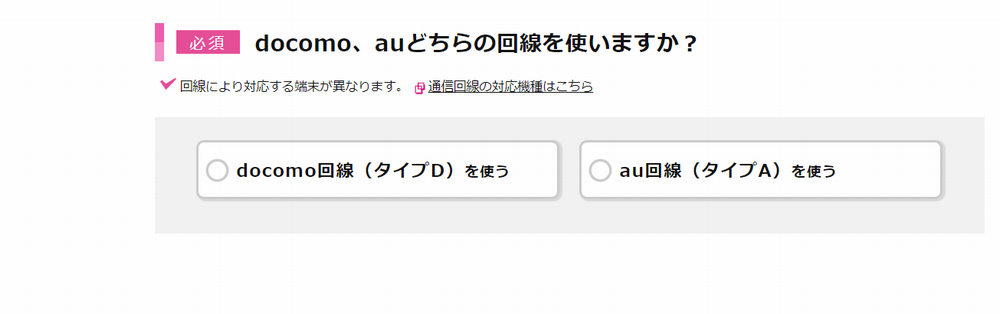
⑩/必要に応じて通話定額を付けます
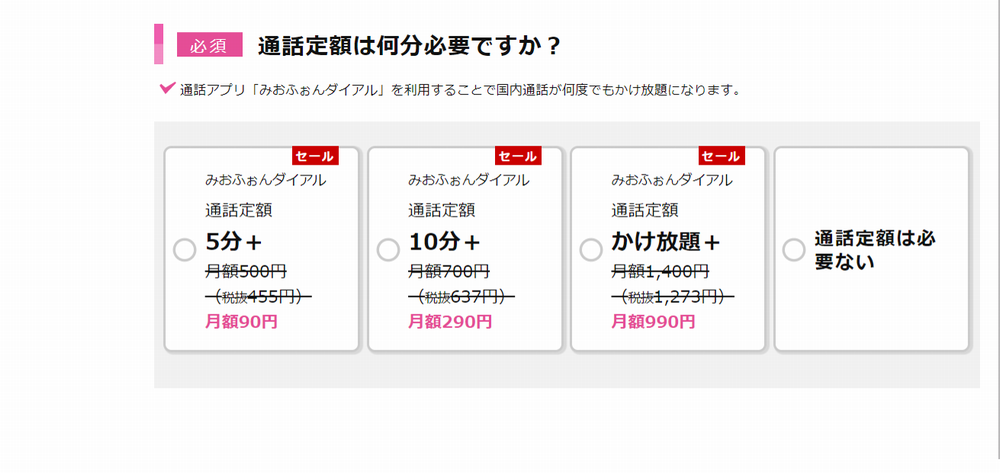
⑪/利用者を選びます(契約者本人をクリック)
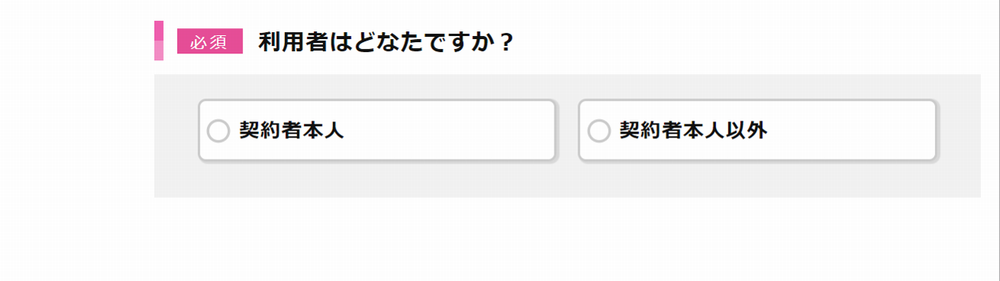
(⑫/MNPと同時にスマホを買う場合は端末をこの段階で購入)
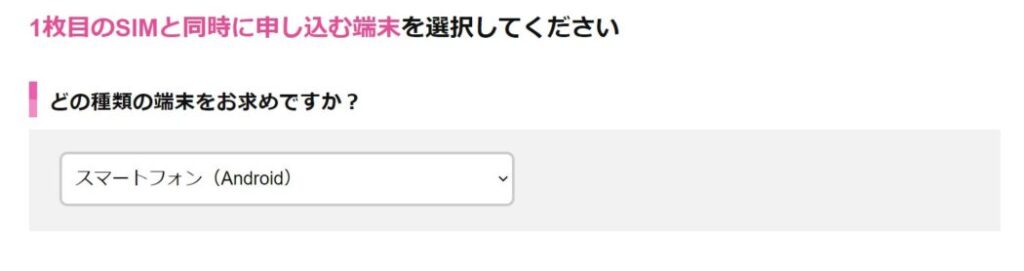
⑬/申し込み内容の確認
⑭/2枚目以降の追加でSIMを申しこむ場合は申し込みができる


1枚目の名義人と同じにすることでデータ量をシェアできたり、通話料が20%offになるなどメリットがあります。
⑮/申し込み内容の確認と重要事項の確認
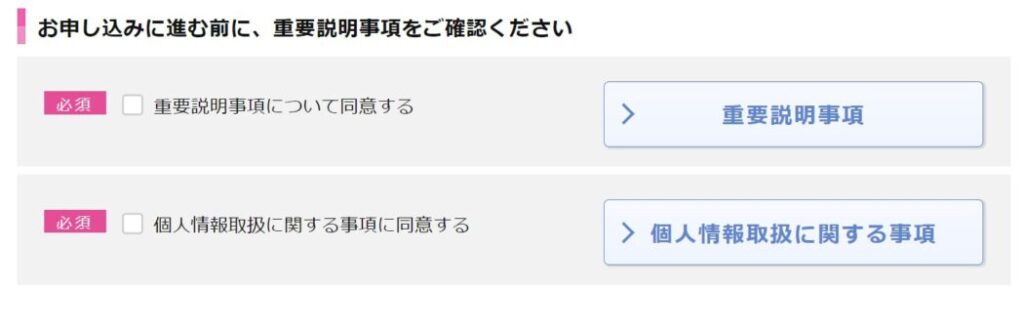
⑯/MNP転入する方の情報を入力
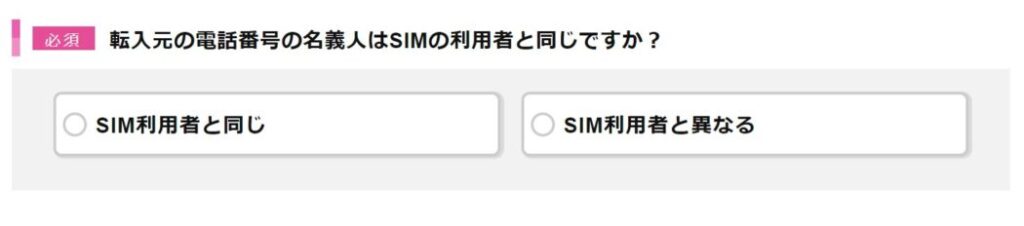

Step4:開通手続きをする
IIJmioのSIMカードが届いたらスマホに入れる前に最初に開通手続きをする必要があります。
開通手続きの方法
1.新しいSIMカードが届いたらSIMカード入れる前に操作を行う
2.IIJmioオンデマンドセンターに電話をする
| IIJmioオンデマンドセンター | |
| 電話番号 | 0120-711-122 |
| 受付時間 | 9:00~19:00【年中無休】 |
3.音声ガイダンスに従い「2(携帯電話番号ポータビリティ)」を選択後、「乗り換え対象の電話番号」と「SIMカードのICCID(識別番号)下4桁」(SIMカードが同封されてる台紙の裏柄に記載されてる)を入力して開通手続きを行う

引用元:IIJmio公式ページ
※IIJmioの開通手続きはMNP有効期限の前日までに手続きを行う(もし開通手続きをしなかった場合は期日までに自動的に開通となる)

開通手続きは数分で終わるからSIMが届いたらスグやってしまおう。
Step5:初期設定をする
IIJmioに申し込みをして SIMカードが届いたら「スマホの初期設定」(APN設定)をする必要 があります。

初期設定はどのくらい時間かかるの?

5分~10分もあれば終わるかな。
MNP転入でIIJmioのHPで買った人は初期設定は必要ないよ!
IIJmioの通信をするために必要な設定のこと
- アンドロイドスマホの初期設定
アンドロイドスマホの場合はAPN(アクセスポイントネーム)の設定が必要となります。
設定方法は以下の通り。
- スマホの電源を切る
- SIMカードをスマホ本体に入れる
- 電源を入れる
- スマホの設定を選択
- ネットワークとインターネットを選択
- モバイルネットワークを選択
- (画面を下にスクロールさせて)詳細設定を選択
- アクセスポイント名を選択
- 画面一覧項目に出てきた一覧から契約した会社と回線タイプを選択
※回線タイプ(契約した回線を選ぶ/ドコモ回線を契約したらタイプDを選択・au回線を契約したらタイプAを選択)
- iPhoneの初期設定
- iPhoneをwifiに接続させる
- スマホの電源を切りSIMカードをスマホに入れる
- iijmioクーポンスイッチをダウンロードし、起動する
- アプリ起動後、ログイン画面下部の設定を選択
- 構成プロファイルのダウンロードを選択
- ダウンロードの許可を求められるので、許可を選択
- プロファイルがダウロードされるので、閉じるを選択
- スマホの設定を選択
- 一般を選択
- VPNとデバイス管理を選択
- ダウンロード済みプロファイル内の「(Cellular) IIJmioモバイルサービスを選択
- インストールを選択
- パスコードを入力
- 次へを選択
- インストールを選択
- 完了を選択
- 成プロファイル内に「(Cellular) IIJmioモバイルサービス」が表示されていれば設定完了
設定したけとつながらない時
初期設定(APN設定またはプロファイルのDL)をしたけれど電波が入らないという場合がありますが、その場合には理由があります。
つながらないときは大体この2つが原因です。
- 機内モードの解除方法
| Android | iPhone |
| 1.設定 | 1.コントロールセンターを表示 |
| 2.ネットワークとインターネット | 2. 機内モードリアコンを選択 |
| 3.機内モードをオン | 3.機内モードをオン |
- モバイルデータ通信をオンにする方法
| Android | iPhone |
| 1.設定 | 1.設定 |
| 2.ネットワークとインターネット | 2.モバイル通信またはモバイルデータ通信を選択 |
| 3.SIMカード | 3.モバイルデータ通信を選択 |
| 4.データの項目をオン | 4.モバイルデータ通信の切り替えを許可をオン |
以上の方法で繋がります。
ドコモからIIJmioに乗り換えるのに丁度いいタイミング
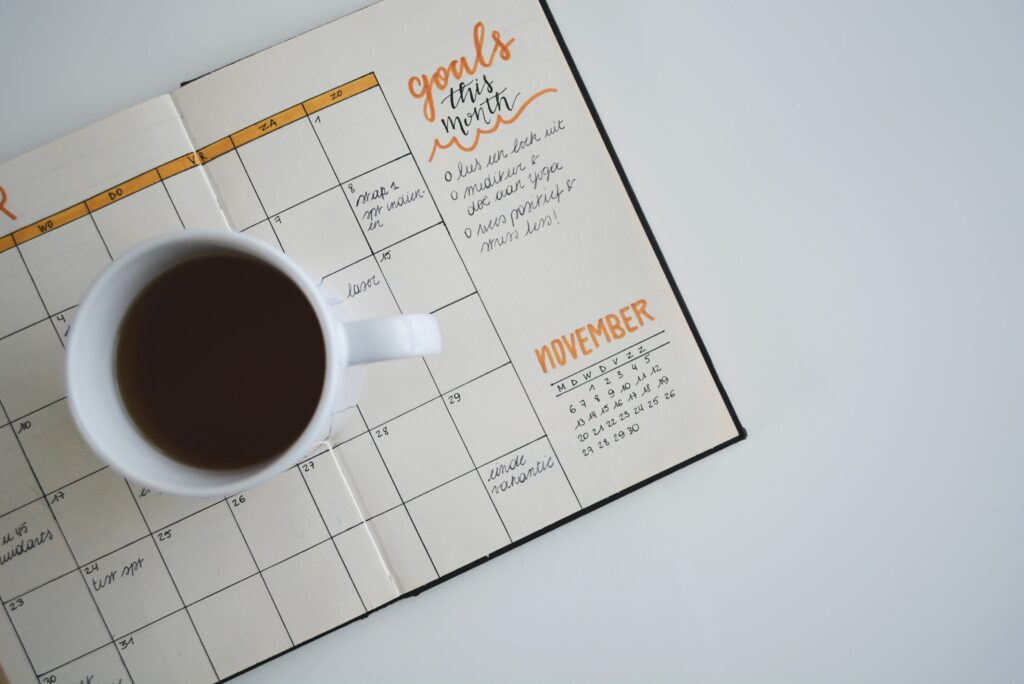
ドコモからIIJmioに乗り換えるのに適した日にちは毎月20日前後です。
という理由があるため。

月の初めに申し込んでもいいでしょ?

その場合ドコモの月額料金が満額かかるし、IIJmioも初月は日割りされるので勿体ないと思うけどな。
IIJmioに申し込んでSIMが届くまでに3日程度かかる
IIJmioに申し込みをしてSIMが届くまでの日数は、大体3日程度。
かかるものとした場合、20日前後に申し込んで設定など終えるのが25日前後。
さいごに
今回はドコモからIIJmioへMNP転入する流れをご紹介しました。
以上の流れでMNP転入をすることができます。

コメント